现在很多人在使用电脑的时候,有时候,我们斗会遇到各种各样的问题,例如系统中文显示会出现乱码的情况就是其中的故障之一了,那这是怎么回事呢?要怎么操作才能把这个问题解决呢?下面小编就告诉大家具体的修复软件乱码这个问题的方法。
网友在网上求助,电脑软件上的文字变乱码怎么办?怎么修复?对于不懂电脑的朋友可能会觉得有点难度,但其实方法很简单,只要使用微软的专用工具修复一下编码就可以了,具体的操作步骤是什么呢?下面小编就为大家详细介绍一下软件乱码怎么修复。
软件乱码怎么修复图文解说
下载按好Microsoft AppLocale软件
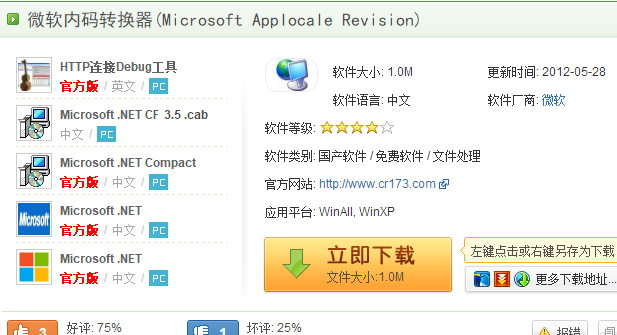
软件电脑图解1
打开AppLocale程序后,点击“下一步”按钮
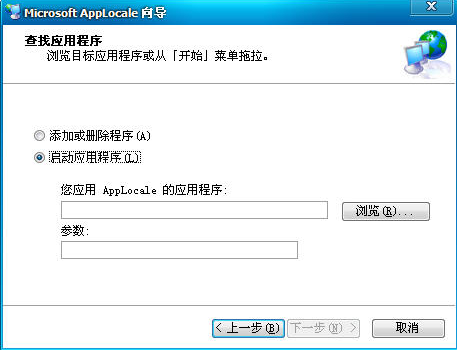
修复软件电脑图解2
在弹出的“找出程式”对话框中,选择“启动程式”中的“浏览”按钮,找到运行会出乱码的软件
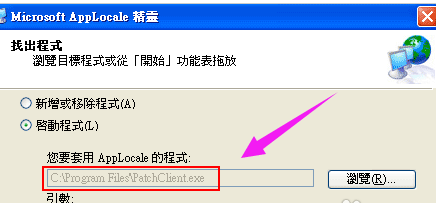
软件乱码电脑图解3
“下一步”后,在新对话框中选择程序的语言,如“中文(简体)”
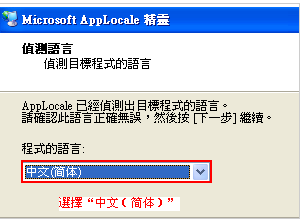
软件乱码电脑图解4
继续点击“下一步”按钮,在新对话框中勾选上“建立捷径”复选框,“描述”可用默认文字
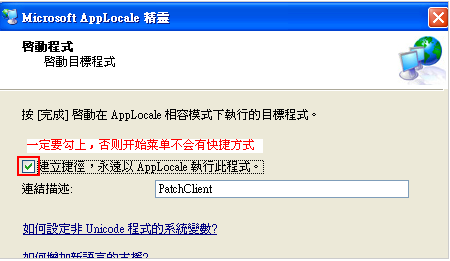
软件乱码电脑图解5
最后单击“完成”按钮
完成后,在开始菜单下有Microsoft AppLocale\下就有这个PathClient程序了
运行这个刚建立的快捷图标,软件已经没有乱码。
以上就是关于软件乱码怎么修复的操作流程了,如果遇到类似问题的用户可以按照上面的方法试着操作一遍。
Copyright ©2018-2023 www.958358.com 粤ICP备19111771号-7